HP EliteDesk 800 G3 Small Form Factor PC (ENERGY STAR) User Manual Page 1
Browse online or download User Manual for Unknown HP EliteDesk 800 G3 Small Form Factor PC (ENERGY STAR). HP EliteDesk 800 G3 Small Form Factor PC Riistvara teatmik
- Page / 59
- Table of contents
- BOOKMARKS
- Riistvara teatmik 1
- Sisukord 5
- 1 Toote funktsioonid 7
- Esipaneeli komponendid 8
- Tagapaneeli komponendid 9
- Seerianumbri asukoht 9
- 2 Riistvaratäiendused 10
- Esipaneeli eemaldamine 13
- Esipaneeli tagasipanek 14
- Emaplaadi ühenduskohad 18
- Süsteemimälu täiendamine 19
- Kettaseadmete asukohad 25
- Turvaluku paigaldamine 46
- HP äriarvutite turvalukk V2 47
- Turvaluku paigaldamine 43 49
- Turvaluku paigaldamine 45 51
- A Patarei vahetamine 52
- B Elektrostaatiline lahendus 55
- Transpordiks ettevalmistamine 57
- D Hõlbustus 58
- Tähestikuline register 59
Summary of Contents
Riistvara teatmikHP EliteDesk 800 G3 SFF äriarvuti
2 RiistvaratäiendusedHooldatavad funktsioonidSelles arvutis on funktsioone, mis hõlbustavad uuendamist ja hooldamist. Mõne selles peatükis kirjeldatud
Arvuti juurdepääsupaneeli eemaldamineSisemistele komponentidele juurdepääsemiseks peate eemaldama juurdepääsupaneeli.1. Eemaldage/eraldage kõik turvas
Arvuti juurdepääsupaneeli tagasipanekVeenduge, et juurdepääsupaneeli vabastushoob oleks kohale lukustatud, ja seejärel pange juurdepääsupaneel arvutil
Esipaneeli eemaldamine1. Eemaldage/eraldage kõik turvaseadmed, mis võivad arvuti avamist takistada.2. Eemaldage arvutist kõik irdkandjad, nt laserkett
Õhukese optilise draivi ehisplaadi eemaldamineMõnel mudelil katab õhukese optilise draivi sahtlit ehisplaat. Eemaldage enne optilise draivi paigaldami
Esiplaadi valikulise tolmultri eemaldamine ja paigaldamineMõned mudelid on varustatud valikulise esiplaadi tolmultriga. Selleks et ltrile kogunenud
5. Tolmultri paigaldamiseks vajutage lter korralikult esiplaadile allpool näidatud sakkide juurest.6. Ühendage uuesti toitejuhe ja mis tahes välisse
Lauapealse konguratsiooni muutmine tornkonguratsiooniksArvutit Small Form Factor saab kasutada tornina põrandal või tornina koos valikulise statiivi
Emaplaadi ühenduskohadTeie arvutimudeli emaplaadil asuvate ühenduskohtadega tutvumiseks vaadake järgmist joonist ja tabelit.NumberEmaplaadi konnektor
Süsteemimälu täiendamineArvuti on varustatud topeltkiirusega SDRAM 4 (DDR4-SDRAM) DIMM-idega.Emaplaadi mälupesad on varustatud vähemalt ühe eelinstall
© Copyright 2016, 2018 HP Development Company, L.P.Windows on ettevõtte Microsoft Corporation registreeritud kaubamärk või kaubamärk USA-s ja/või muud
NB! Enne mälumoodulite lisamist või eemaldamist peate arvuti toitejuhtme lahti ühendama ja ootama umbes 30 sekundit, kuni arvuti toitepinge kaob. Hool
7. Avage mälumooduli pesa mõlemad lukustusriivid (1) ja sisestage mälumoodul pessa (2). Vajutage moodul pessa, veendudes, et see oleks täielikult sise
Laienduskaardi eemaldamine või paigaldamineArvutil on kaks PCI Express x1 laienduspesa, üks PCI Express x16 laienduspesa ja üks PCI Express x16 laiend
a. Kui paigaldate laienduskaardi vabasse pessa, eemaldage korpuse tagaküljelt vastava laienduskaardi kaitsekate. Tõmmake pesa kate seda otse hoides la
c. PCI Express x16 kaardi eemaldamiseks tõmmake laienduspesa tagaküljel asuv kinniti kaardist eemale (1) ning nõksutage kaarti ettevaatlikult edasi-ta
13. Laienduskaardi kinnitamiseks pöörake pesa katte lukustusriiv oma kohale tagasi.14. Vajaduse korral ühendage väliskaablid paigaldatud kaardiga. Vaj
Kettaseadmete asukohad4 Õhukese 9,5 mm optilise draivi sahtelMÄRKUS. Võimalik, et kettaseadme konguratsioon teie arvutis erineb ülaltoodu joonisel nä
Draivide eemaldamine ja paigaldamineKettaseadmete paigaldamisel järgige järgmisi juhiseid.● Esmane SATA-kõvaketas (Serial ATA) tuleb ühendada emaplaad
Õhukese 9,5 mm optilise draivi eemaldamine1. Eemaldage/eraldage kõik turvaseadmed, mis võivad arvuti avamist takistada.2. Eemaldage arvutist kõik irdk
8. Vajutage draivi tagakülje paremas osas asuvat rohelist vabastusriivi draivi keskosa poole (1) ja seejärel libistage draivi ettepoole ja sahtlist vä
Teave selle kasutusjuhendi kohtaSee juhend sisaldab põhiteavet HP EliteDesk äriarvuti täiendamise kohta.HOIATUS! Tähistab ohtlikku olukorda, mille eir
Õhukese 9,5 mm optilise draivi paigaldamine1. Eemaldage/eraldage kõik turvaseadmed, mis võivad arvuti avamist takistada.2. Eemaldage arvutist kõik ird
9. Libistage optiline draiv läbi esiplaadi lõpuni sahtlisse (1), nii et draivi tagaosas olev riiv lukustub oma kohale (2).10. Ühendage kettaseadme tag
3,5-tollise kõvaketta eemaldamineMÄRKUS. Hoolitsege enne vana kõvaketta eemaldamist sellel asuvate andmete varundamise eest, et saaksite need uuele kõ
8. Vajutage kõvaketta tagakülje kõrval olevat vabastushooba väljapoole (1). Tõmmake vabastushooba välja ja tõstke samal ajal kettaseadme tagaosa üles
3,5-tollise kõvaketta paigaldamineMÄRKUS. Olemas on kaks 3,5-tollist kõvakettasahtlit. 3,5-tollise kõvaketta paigaldamise toiming on sama iga kettasah
– Kinnitage kettaseade sahtli adapteriklambri külge, paigaldades neli musta M3 adapteriklambri kruvi läbi klambri alaosa kettaseadmesse.Draivide eemal
– Paigaldage neli hõbedast ja sinist 6-32 paigalduskruvi adapteriklambrisse (kaks klambri mõlemale küljele).8. Joondage kõvaketta esiküljel olevad pai
9. Ühendage toitejuhe (1) ja andmesidekaabel (2) kõvaketta tagaküljele.MÄRKUS. Kui 3,5-tolline kõvaketas on põhiketas, ühendage andmekaabli teine ots
2,5-tollise kõvaketta eemaldamine1. Eemaldage/eraldage kõik turvaseadmed, mis võivad arvuti avamist takistada.2. Eemaldage arvutist kõik irdkandjad, n
9. Lahutage toitejuhe (1) ja andmesidekaabel (2) kõvaketta tagaküljelt.10. Tõmmake draivi tagaküljel olevat vabastushooba väljapoole (1). Seejärel lib
iv Teave selle kasutusjuhendi kohta
2,5-tollise kõvaketta paigaldamine1. Eemaldage/eraldage kõik turvaseadmed, mis võivad arvuti avamist takistada.2. Eemaldage arvutist kõik irdkandjad,
9. Pöörake kettaseadme korpus püstisesse asendisse.10. Joondage draivi paigalduskruvid draivi sahtli külgedel olevate J-kujuliste piludega. Vajutage d
11. Ühendage toitejuhe (1) ja andmesidekaabel (2) kõvaketta tagaküljele.MÄRKUS. Kui 2,5-tolline kõvaketas on põhiketas, ühendage andmekaabli teine ots
M.2 SSD-mälukaardi eemaldamine ja paigaldamineMÄRKUS. Arvuti toetab 2230 ja 2280 M.2 SSD-kaarte.1. Eemaldage/eraldage kõik turvaseadmed, mis võivad ar
9. M.2 SSD-kaardi eemaldamiseks eemaldage kruvi, mis hoiab kaarti paigal (1), tõstke kaardi ots üles (2) ja seejärel libistage kaart emaplaadi konnekt
11. Pöörake kettaseadme korpus tagasi normaalasendisse.NB! Olge ettevaatlik, et te kettaseadme korpuse pööramise ajal ei pigistaks ühtki kaablit ega j
Turvaluku paigaldamineArvuti kaitseks saate kasutada allpool ja järgmistel lehekülgedel kujutatud turvalukke.KaabellukkTabalukk40 Peatükk 2 Riistvar
HP äriarvutite turvalukk V2HP PC Security Lock V2 on mõeldud kõigi seadmete tööjaama külge kinnitamiseks.1. Kinnitage turvakaabli kinnitus töölauale,
3. Libistage turvakaabel läbi turvakaabli kinnituse.4. Tõmmake monitoriluku kaks kääripoolt laiali ja pange lukk monitori tagaosas asuvasse kaitsepess
5. Lükake turvakaabel läbi monitori külge paigaldatud turvakaabli juhiku.6. Kinnitage tarvikukaabli kinniti tööpinna külge, kasutades oma keskkonna ja
Sisukord1 Toote funktsioonid ...
7. Libistage turvakaabel läbi tarvikukaabli kinnituse aukude.8. Komplektis oleva kinnituskruviga kruvige lukk arvuti korpuse külge.44 Peatükk 2 Riis
9. Sisestage turvakaabli pistikuga ots lukku (1) ja lükake nupp luku sulgemiseks sisse (2). Luku vabastamiseks kasutage kaasasolevat võtit.10. Kui ole
A Patarei vahetamineArvutisse paigaldatud patarei tagab reaalajakella toite. Patarei asendamisel kasutage algselt arvutisse paigaldatud patareiga sama
b. Libistage asendusaku õigesse kohta, nii et positiivne pool jääb üles. Akuhoidik kinnitab aku automaatselt õigesse asendisse.Tüüp 2a. Patarei eemald
b. Asetage uus patarei ja patareid hoidev klamber kohale.MÄRKUS. Pärast patarei kohalepanekut tehke veel järgmist.9. Pange arvuti juurdepääsupaneel ta
B Elektrostaatiline lahendusStaatiline elektrilahendus sõrme või mõne muu juhi küljest võib kahjustada emaplaate või muid staatilise elektri suhtes tu
C Juhised arvutiga töötamiseks, tavahooldus ja transpordiks ettevalmistamineJuhised arvutiga töötamiseks ja tavahooldusArvuti ja kuvari nõuetekohaseks
Optilise kettaseadme ettevaatusabinõudOptilise kettaseadmega töötamisel või selle puhastamisel jälgige kindlasti järgmisi juhtnööre.Töö● Ärge liigutag
D HõlbustusHP loob, toodab ja müüb tooteid ja teenuseid, mida saavad kasutada kõik, sealhulgas puudega inimesed, kas eraldiseisvalt või sobivate abise
Tähestikuline registerEeemaldamine2,5-tolline kõvaketas 323,5-tolline kõvaketas 26arvuti külgpaneel 5ehisplaat 8esipaneel 7laienduskaart 16M.2 SSD-kaa
Lisa B Elektrostaatiline lahendus ...
1 Toote funktsioonidStandardkonguratsiooni võimalusedFunktsioonid võivad mudeliti erineda. Tugiteenuse saamiseks ja teie arvutimudeli riistvara ja ta
Esipaneeli komponendidKettaseadme konguratsioon võib mudeliti erineda. Mõnel mudelil katab õhukese optilise draivi sahtlit ehisplaat.Esipaneeli kompo
Tagapaneeli komponendidTagapaneeli komponendid1 Helisisendi pesa 6 DisplayPorti monitorikonnektorid (2)2 Jadaport (valikuline) 7 Valikuline port3 RJ


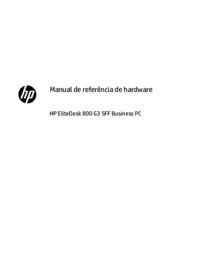

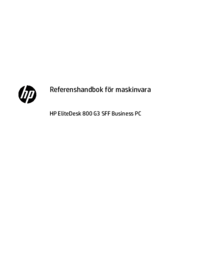






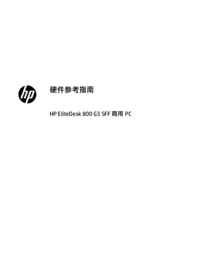

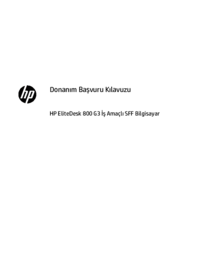

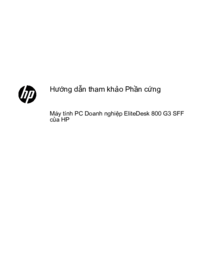














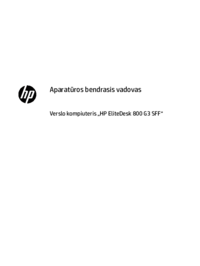
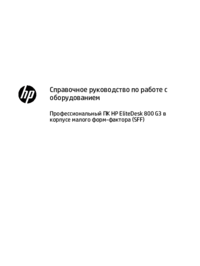

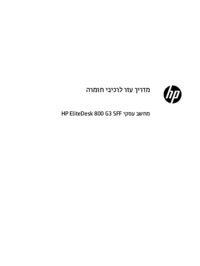

 (66 pages)
(66 pages) (50 pages)
(50 pages) (24 pages)
(24 pages) (104 pages)
(104 pages) (21 pages)
(21 pages) (55 pages)
(55 pages) (59 pages)
(59 pages) (161 pages)
(161 pages) (49 pages)
(49 pages)







Comments to this Manuals